Сохранение паролей в браузерах может упростить доступ к сайтам, но это не лучшее, что вы можете сделать, когда дело касается безопасности.
Но может раздражать необходимость говорить «нет» каждый раз, когда браузеры спрашивают вас, хотите ли вы сохранить только что введенные вами данные для входа. Хорошая новость в том, что решение находится всего в нескольких щелчках мыши.
Как запретить Chrome просить вас сохранить ваши пароли
Chrome имеет смысл, когда спрашивает, хотите ли вы, чтобы он сохранил ваши пароли, но если вы вместо этого, вам не нужно было:
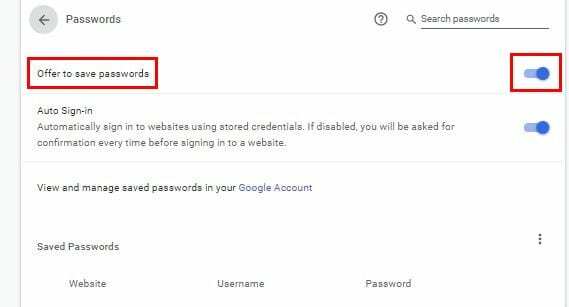
- Нажмите на три точки вверху справа.
- Перейти к настройкам
- В разделе "Автозаполнение" нажмите "Пароли".
- Отключите параметр Предлагать сохранение паролей.
Имейте в виду, что если вы используете VPN, опция отключения сохранения паролей будет недоступна. Вы увидите возможность отключить VPN, и только тогда вы сможете его отключить.

Пока вы там, если вы видите, что у вас есть сохраненные пароли, которые вы забыли, вы можете удалить их, нажав на три точки сбоку от пароля. Когда появится всплывающее окно, нажмите на Удалять вариант.
Как запретить Opera запрашивать сохранение паролей
Запретить Opera запрашивать сохранение паролей так же просто, как и в Chrome. Чтобы отключить функцию сохранения пароля:
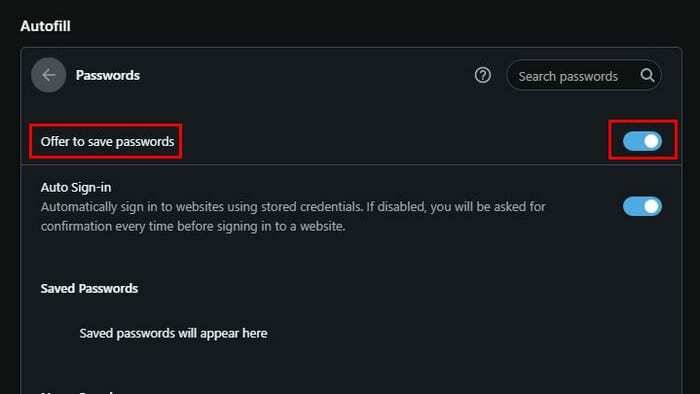
- Нажмите на красную букву O в левом верхнем углу браузера.
- Перейти к настройкам
- Прокрутите вниз до Advanced
- Нажмите на пароли
- Отключить опцию «Предлагать сохранение паролей».
Если у вас есть сохраненные пароли в Opera, они будут отображаться ниже, как и в Chrome.
Как заставить Microsoft Edge перестать просить вас сохранять пароли
В Microsoft Edge вы отключите функцию сохранения пароля менее чем за 20 секунд.
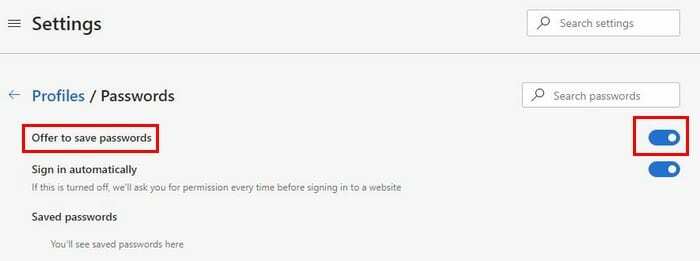
- Нажмите на точки вверху справа.
- Перейти к настройке
- Перейти к паролям
- Отключите опцию Предлагать сохранение паролей.
Любые ранее сохраненные пароли также появятся ниже.
Как запретить Firefox запрашивать сохранение ваших паролей
Чтобы отключить функцию сохранения пароля в Firefox, щелкните пункт трехстрочного меню в правом верхнем углу и перейдите в «Параметры». Когда появится окно параметров, нажмите «Конфиденциальность и безопасность» в левой части экрана.
Прокрутите вниз до «Логины и пароли» и снимите флажок «Спрашивать, чтобы сохранить логины и пароли для веб-сайтов».
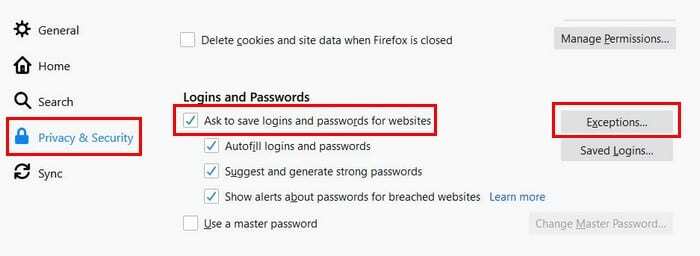
Справа вы увидите значок Исключениеs варианты, где вы можете добавлять сайты, на которых вы не хотите, чтобы ваши логины сохранялись. Введите URL-адрес в указанное поле и нажмите кнопку «Заблокировать».
Если вы когда-нибудь передумаете, внизу есть кнопка «Удалить все веб-сайты». Также есть возможность удалить определенные сайты.
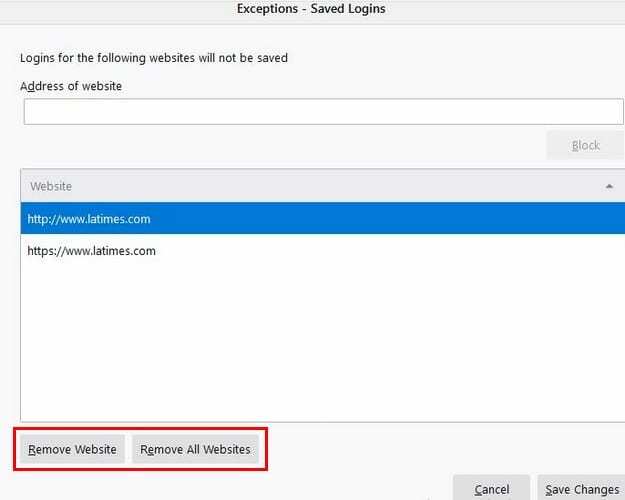
Заключение
Независимо от того, какой браузер вы используете, запретить ему спрашивать вас, хотите ли вы сохранить пароль, можно быстро и легко. Какой браузер вы используете? Поделитесь своими мыслями в комментариях ниже.